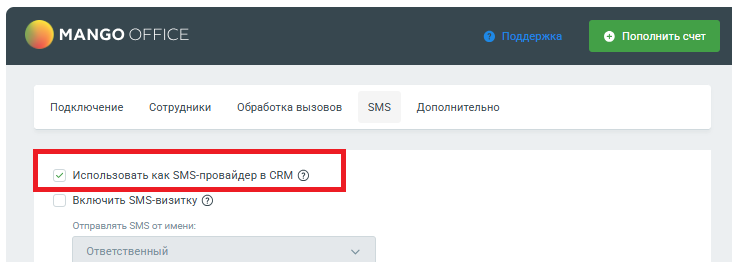Отправка SMS
SMS-визитка
Обзор
SMS-визитка — эффективный инструмент повышения лояльности ваших Клиентов. Есть несколько вариантов использования этого сервиса:
- SMS с дополнительной или контактной информацией сразу после первого звонка Клиента в компанию;
- SMS-извинение за пропущенный звонок от нового Клиента.
Примеры
Пример 1. Клиент позвонил в вашу компанию. Он автоматически получит SMS с контактами вашей компании и персонального ответственного.
Пример 2. Клиент позвонил, но все сотрудники заняты и не успели ответить на звонок. Отправьте ему SMS-извинение и попросите дождаться обратного звонка, проявите заинтересованность и не дайте ему уйти к конкурентам. Также можно добавить в SMS-извинение предложение о дополнительной скидке или промокоде, чтобы Клиент дождался звонка вашего сотрудника.
Требования
- Настройка доступна только для расширенного пакета интеграции. Стоимость SMS — согласно вашему тарифному плану;
- SMS НЕ будет отправляться, если:
- выключено автоматическое создание лидов при звонках от новых Клиентов;
- в настройке сопоставления сотрудников НЕ указан сотрудник, от чьего имени отправляется SMS.
Как включить и настроить
Для настройки SMS-визитки в Битрикс24 необходимо:
- откройте форму настройки приложения интеграции;
- откройте блок «SMS»;
- установите флаг «Включить SMS-визитку». После этого вы сможете настроить раздельные шаблоны SMS для каждого из четырех случаев:
- необработанный входящий звонок от нового Клиента:
- «необработанный» звонок — звонок, в котором не было разговора сотрудника с Клиентом;
- «нового» Клиента — если в результате звонка был автоматически создан лид, согласно настройкам приложения;
- SMS высылается после окончания звонка;
- необработанный исходящий звонок новому Клиенту:
- «необработанный» звонок — звонок, в котором не было разговора сотрудника с Клиентом;
- «нового» Клиента — если в результате звонка был автоматически создан лид, согласно настройкам приложения;
- SMS высылается после окончания звонка;
- обработанный входящий звонок от нового Клиента:
- «обработанный» звонок — звонок, в котором был разговор сотрудника с Клиентом;
- «нового» Клиента — если в результате звонка был автоматически создан лид, согласно настройкам приложения;
- SMS высылается после окончания звонка;
- обработанный исходящий звонок новому Клиенту:
- «обработанный» звонок — звонок, в котором был разговор сотрудника с Клиентом;
- «нового» Клиента — если в результате звонка был автоматически создан лид, согласно настройкам приложения;
- SMS высылается после окончания звонка. SMS отправляется на номер нового/потенциального Клиента.
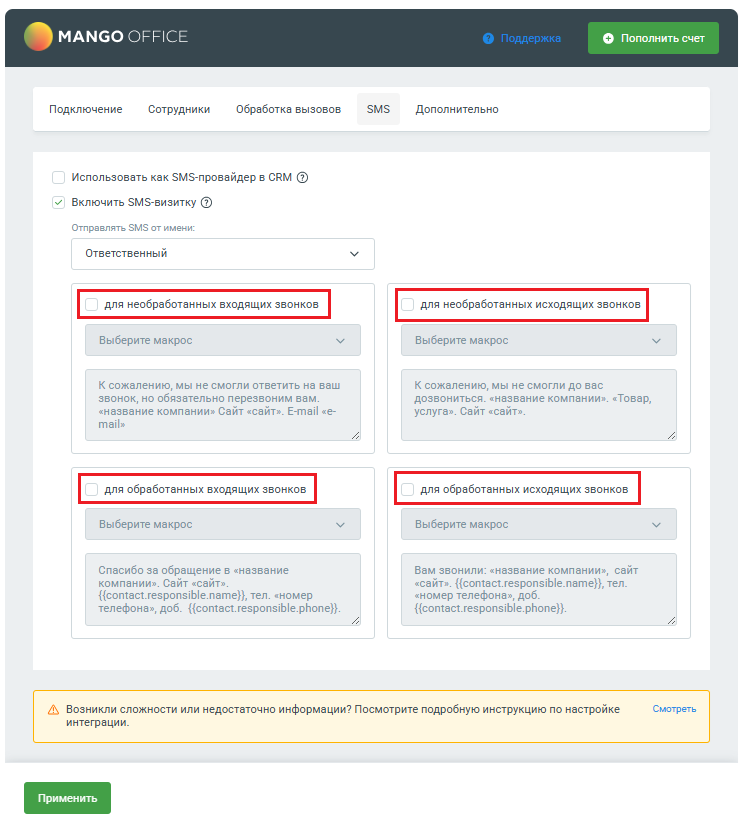
- необработанный входящий звонок от нового Клиента:
- При настройке шаблона SMS можно указать:
- от какого сотрудника отправляется SMS:
- можете указать конкретного сотрудника или указать «Ответственный» и тогда будет автоматически подставляться ответственный;
- в текст можно вставить автоматически заполняемые поля из CRM (макросы). В этом случае, приложение перед отправкой SMS будет автоматически заполнять значения. Если значения нет, то подставляться в SMS не будет;
- список поддерживаемых макросов приведен в выпадающем списке «Макросы». Выберите макрос из списка — он автоматически добавится в конец шаблона;
- вы можете настроить шаблон и кликнув на «Пример» посмотреть пример отправляемой SMS:
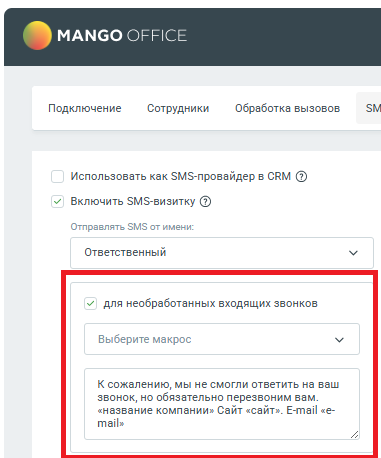
- от какого сотрудника отправляется SMS:
После отправки SMS, в карточке лида автоматически добавится запись о высланном SMS сообщении.
Отправка SMS вручную из карточки лида/контакта/сделки
Обзор
В приложении интеграции с Битрикс24 доступна возможность отправки SMS вручную из карточки лида/контакта/сделки. Информация об отправленной SMS и статусе доставки фиксируется в карточке.
Примечание. Для обновления приложения интеграции с Битрикс24 — воспользуйтесь разделом «Обновление приложения».
Если настройка включена, то в карточке лида/контакта/сделки появится возможность выбирать приложение MANGO OFFICE как провайдера SMS при отправке SMS. Выберите контактный номер, на который надо отправить SMS, нажмите «Подробнее»:
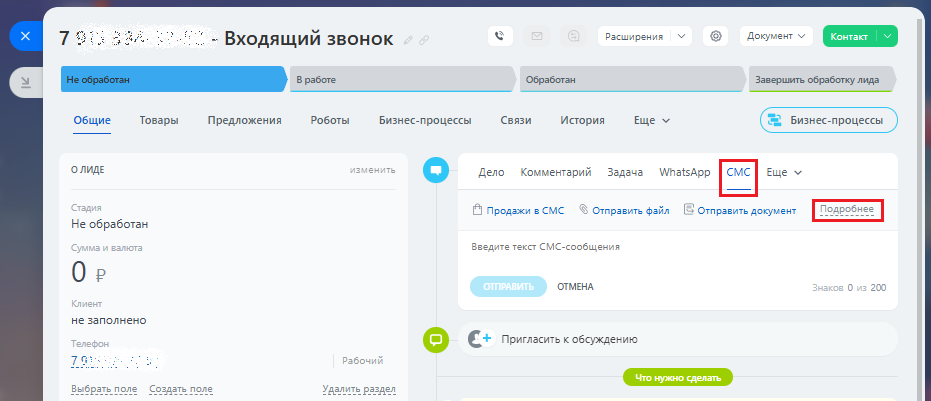
Появится возможность выбирать приложение MANGO OFFICE как провайдера SMS при отправке SMS.
Введите текст SMS и нажмите «Отправить».
Информация об отправке будет добавлена в историю контакта. После доставки SMS получателю — статус обновится на «Доставлено».
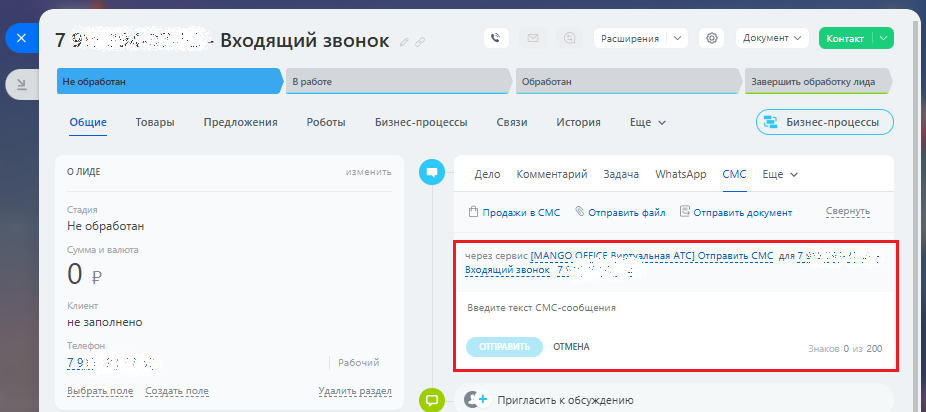
Требования
- Настройка доступна только для расширенного пакета интеграции. Стоимость SMS — согласно вашему тарифному плану;
- SMS НЕ будет отправляться, если в настройке сопоставления сотрудников НЕ указан сотрудник, от чьего имени отправляется SMS.
Как включить возможность отправки SMS
Для этого, в форме настройки приложения следует:
- откройте блок «SMS»;
- включите флаг «Использовать как SMS-провайдер в CRM»;
- нажмите кнопку «Применить» в нижней части этой формы.